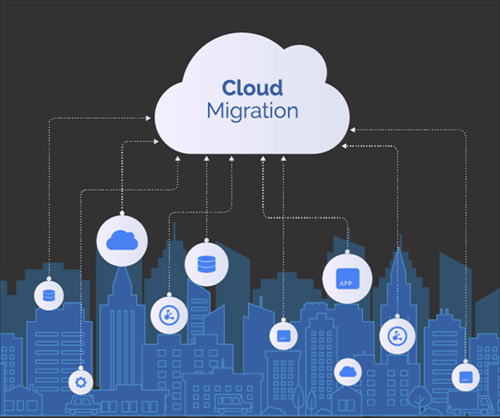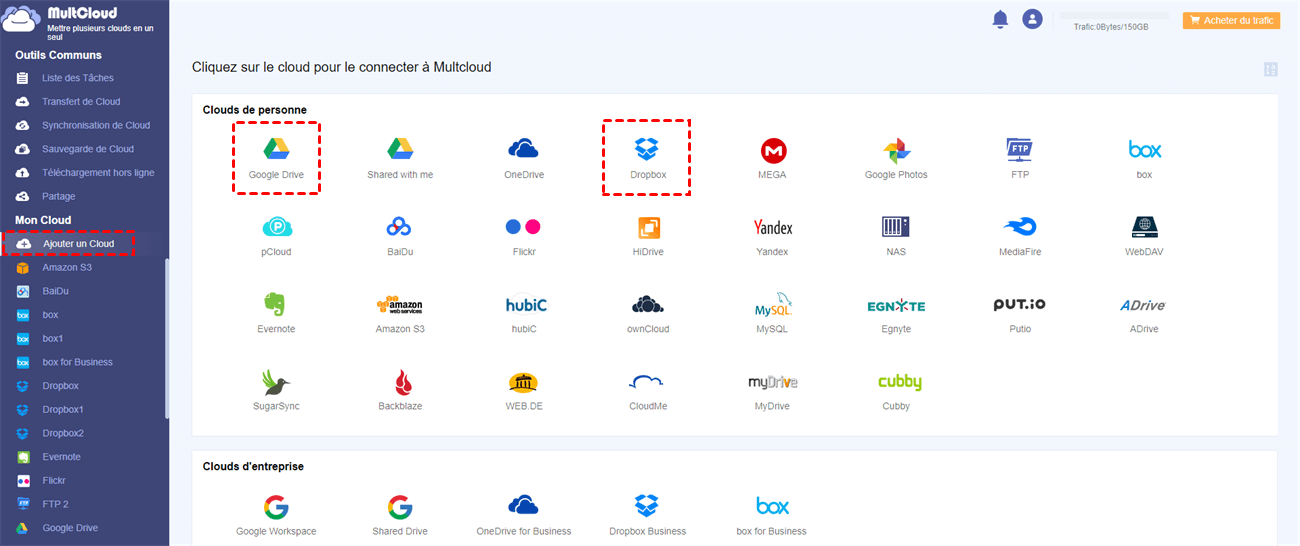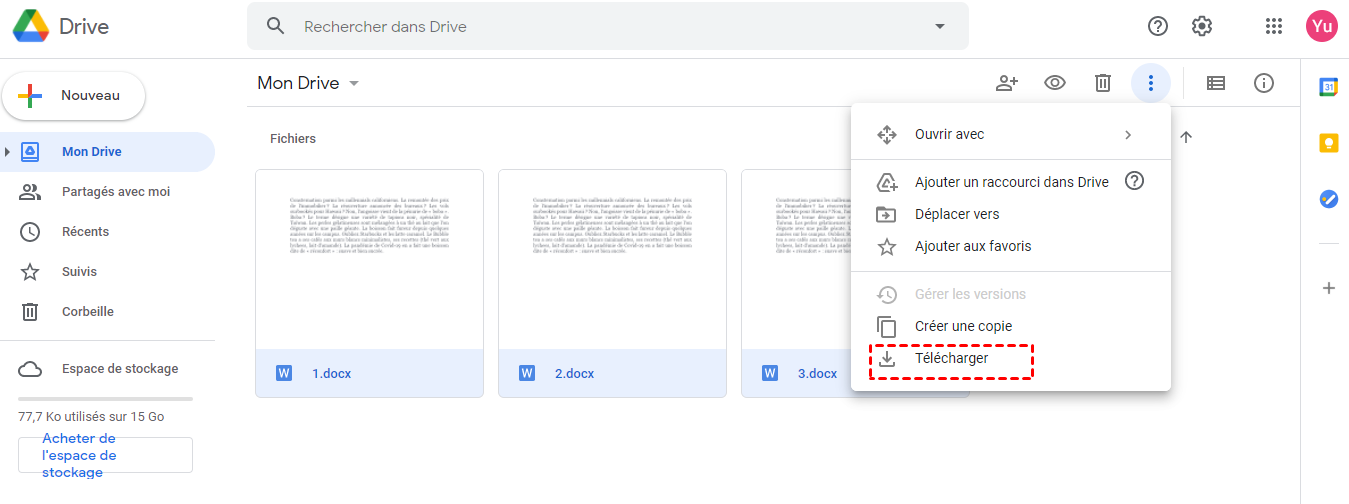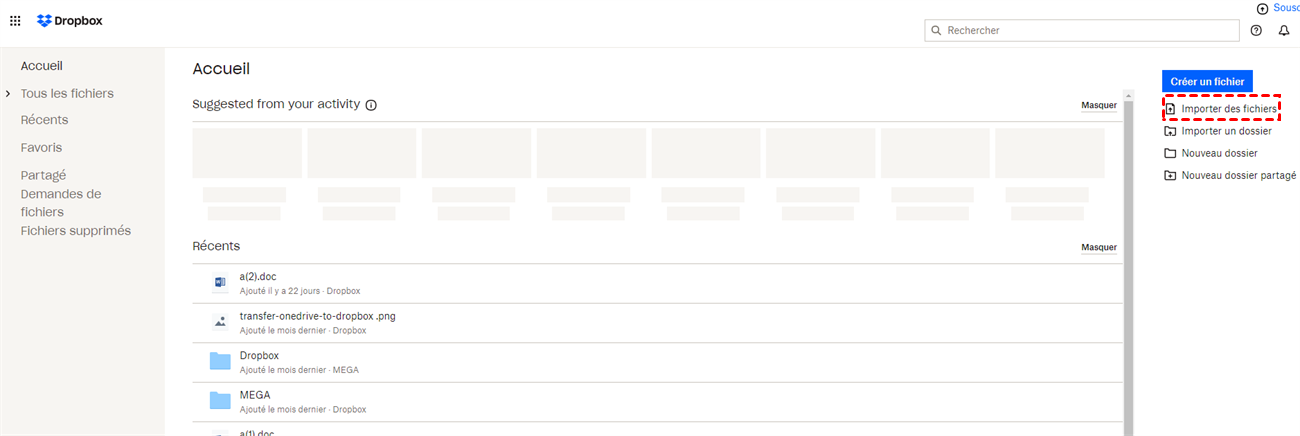Recherche rapide :
Pouvez-vous faire un transfert entre cloud ?
« Je prévois d'annuler mon stockage dans le cloud Amazon. Je souhaite déplacer toutes les photos vers Google Photos. Y a-t-il un service pour faire le travail ? Je ne peux pas télécharger depuis Amazon Cloud vers des appareils locaux, car j'ai 3 To de données sur Amazon Cloud et cela me prendrait 4 mois pour sauvegarder sur le disque dur ». – Un message de Reddit.
En raison de leur commodité, les services de stockage en nuage sont de plus en plus populaires et ont attiré une grande popularité dans le monde entier. De plus en plus de personnes aiment stocker leurs données comme des photos, des vidéos, des fichiers audio, des documents, etc. dans les nuages. De cette façon, les utilisateurs peuvent accéder à ces données n'importe où et n'importe quand.
Il existe de nombreux disques cloud différents sur le marché, et aucun disque cloud ne peut répondre à tous les besoins des utilisateurs. Par conséquent, il est courant que les gens s'inscrivent à différents clouds et les utilisent en même temps.
Pour mieux gérer et catégoriser différentes données dans différents clouds, certains utilisateurs sont confrontés à la même situation que la personne qui a créé cette question sur Reddit. Alors, pouvez-vous faire un transfert entre cloud directement ? Est-il possible de transférer des fichiers entre le stockage cloud ? La réponse est absolument OUI !
Pourquoi transférer d'un cloud à un autre ?
Avant de vous diriger vers les méthodes de transfert entre cloud, vous pouvez vous référer au contenu suivant pour découvrir les avantages que vous pouvez tirer du transfert de cloud à cloud.
- Protection des données. Bien que la plupart des services cloud adoptent un cryptage de pointe et une technologie professionnelle pour empêcher vos données d'être attaquées par des pirates et des intrusions de virus, il n'est toujours pas sécurisé de sauvegarder les données à un seul endroit. Par exemple, le problème « Google Photos a perdu les photos» persiste parfois.
- Meilleure gestion. Cela peut vous rendre fou si vous stockez une énorme quantité de données dans les nuages sans aucun tri, étant donné qu'il y a beaucoup de données générées dans la vie quotidienne. Pour gérer vos clouds et vos données de manière plus organisée, le transfert de certains fichiers vers chaque cloud est un bon moyen de vous aider à catégoriser les données. Par exemple, déplacer toutes les photos vers Google Photos/Flickr.
Quoi qu'il en soit, il est avantageux de faire un transfert entre cloud. Après le transfert, vous pouvez également accéder immédiatement à ce dont vous avez besoin dans différents clouds.
Comment faire un transfert entre cloud ?
Cependant, comment migrer des données d'un cloud à un autre ? Dans cette section, 2 méthodes réalisables sont proposées pour votre référence. L'un est le moyen le plus simple, l'autre est un moyen traditionnel. Maintenant, vous pouvez lire le contenu ci-dessous pour voir les étapes détaillées.
Manière la plus simple : passer d'un cloud à un autre avec MultCloud
Si vous avez beaucoup de fichiers à transférer d'un cloud à un autre, quel est le plus rapide ? Existe-t-il un service spécialisé dans la migration de fichiers à travers les clouds ? Heureusement, avec le développement des clouds, le gestionnaire de fichiers cloud voit le jour. Littéralement, le gestionnaire de fichiers cloud désigne l'outil technique qui peut aider les utilisateurs à gérer et à faire un transfert entre cloud facilement.
Parmi les nombreux gestionnaires de fichiers cloud professionnels sur le marché, MultCloud se démarque. Il s'agit d'un gestionnaire de stockage cloud multiple gratuit qui prend en charge de nombreux lecteurs cloud comme Google Drive, Google Photos, Dropbox, MEGA, Flickr, pCloud, MediaFire, Amazon S3, Backblaze, hubiC, ADrive, etc. en un seul endroit. Ici, vous pouvez uploader des fichiers sur OneDrive, partager des documents sur Dropbox, supprimer des images, déplacer des fichiers, renommer des dossiers ainsi que télécharger des vidéos à partir de Google Drive.
Par exemple, comment transférer de Google Drive vers Dropbox. Maintenant, vous pouvez vous référer aux conseils suivants pour faire un transfert entre cloud sans effort avec MultCloud.
Étape 1 : Inscrivez-vous à MultCloud par e-mail. Vous pouvez vous connecter directement avec votre compte Google ou Facebook aussi.
Étape 2 : accédez à Ajouter un Cloud sur le côté gauche. Ici, vous pouvez voir 32 services cloud proposés par MultCloud. Ensuite, vous pouvez ajouter les lecteurs cloud que vous utilisez. (Ajout de Google Drive et Dropbox ici).
Étape 3 : Dans la partie supérieure gauche, 4 fonctionnalités avancées sont affichées clairement. Pour faire un transfert entre cloud, vous pouvez vous diriger vers Transfert de Cloud et choisir Google Drive comme répertoire source et Dropbox comme répertoire cible. Ensuite, cliquez sur Transférer maintenant pour démarrer cette tâche.
Conseils :
- MultCloud offre la vitesse de transfert la plus rapide du secteur. C'est-à-dire que d'autres outils peuvent prendre des mois pour transférer des pétaoctets de fichiers, tandis que MultCloud ne prend que quelques semaines.
- MultCloud est basé sur le trafic de données pour migrer les fichiers et offre 30 Go de trafic de données par mois gratuitement aux utilisateurs. Si vous avez une grande quantité de données ou si vous êtes des utilisateurs professionnels qui ont besoin de transférer des données de temps en temps, vous pouvez mettre à niveau votre compte et devenir un abonné annuel, ce qui vous offre un trafic de données illimité pendant une année entière.
- En appuyant sur Options, vous pouvez profiter de fonctionnalités supplémentaires telles que Supprimer tous les fichiers source une fois le transfert terminé, Notification par e-mail et Filtre qui peuvent vous aider à trier très rapidement les fichiers avec une certaine extension.
Méthode courante : Télécharger et Charger
Vous pouvez également suivre la méthode traditionnelle et courante que la plupart des gens utilisent si vous n'avez que quelques données ou fichiers à faire un transfert entre cloud. Les opérations sont très simples, et prenons par exemple encore le transfert de données de Google Drive vers Dropbox.
Étape 1 : vous pouvez vous connecter à votre Google Drive et télécharger les fichiers sur vos appareils locaux.
Étape 2 : Connectez-vous ensuite à votre compte Dropbox.
Étape 3 : Importer des fichiers que vous avez téléchargés sur Dropbox.
Conseil : Certes, cette méthode vous coûtera une grande partie de votre temps et de votre énergie. Vous pouvez décider de suivre cette méthode ou non selon votre situation.
Conclusion
En un mot, le transfert entre cloud peut vous aider à mieux gérer vos données. Vous pouvez directement utiliser un service tiers - MultCloud pour vous aider à migrer facilement les données entre les clouds. Il s'agit d'un service Web et vous n'avez pas besoin de télécharger d'application sur vos appareils (et il propose une extension Chrome).
En plus de Transfert de Cloud, MultCloud vous offre également des fonctionnalités telles que Synchronisation de Cloud et Téléchargement hors ligne. Si vous souhaitez synchroniser des fichiers d'un cloud à un autre, la fonction Synchronisation de Cloud peut effectuer la tâche. Pendant ce temps, il existe 10 modes de synchronisation, y compris la Sync en temps réel, la Sync en miroir, la Move Sync, la Sync cumulative, etc.
Quant à la fonction de Téléchargement hors ligne, elle peut vous aider à télécharger/charger des fichiers à partir d'URL, de fichiers torrent et de liens magnétiques directement vers vos nuages. Par exemple, si vous souhaitez télécharger des fichiers torrent directement sur MEGA, cette fonctionnalité peut fonctionner très rapidement.
Clouds supportés par MultCloud
-
Google Drive
-
Google Workspace
-
OneDrive
-
OneDrive for Business
-
SharePoint
-
Dropbox
-
Dropbox Business
-
MEGA
-
Google Photos
-
iCloud Photos
-
FTP
-
box
-
box for Business
-
pCloud
-
Baidu
-
Flickr
-
HiDrive
-
Yandex
-
NAS
-
WebDAV
-
MediaFire
-
iCloud Drive
-
WEB.DE
-
Evernote
-
Amazon S3
-
Wasabi
-
ownCloud
-
MySQL
-
Egnyte
-
Putio
-
ADrive
-
SugarSync
-
Backblaze
-
CloudMe
-
MyDrive
-
Cubby